Signaalin asettaminen oletustekstiviestisovellukseksi Androidissa

Signal on salattu viestintäsovellus, joka on saanut viime aikoina paljon huomiota.

Signal on salattu viestintäsovellus, joka on saanut viime aikoina paljon huomiota. Tämä sovellus on kehitetty keskittyen mahdollisimman paljon käyttäjien yksityisyyteen.
Tästä syystä Signalia pidetään nyt loistavana vaihtoehdona WhatsAppille, Telegramille, Facebook Messengerille ja useille muille suosituille verkkoviestintäsovelluksille. Voit jopa käyttää Signalia Android-puhelimesi oletustekstiviestisovelluksena. (Valitettavasti tämä toiminto ei ole tällä hetkellä käytettävissä iPhonessa).
Kun asetat Signalin laitteesi oletustekstiviestisovellukseksi, et voi lähettää tekstiviestejä vain Signal-yhteystietojesi kanssa, vaan voit myös lähettää ja vastaanottaa tekstiviestejä kaikkien paikallisten yhteystietojen (puhelinnumeroiden) kanssa tavalliseen tapaan. On kuitenkin huomioitava, että Signalin kautta lähetetyt tekstiviestit salataan viesteiksi Signalin käyttäjien välillä.
Signaalin asettaminen oletustekstiviestisovellukseksi Androidissa
Avaa ensin Signal-sovellus Android-laitteellasi. Napauta seuraavaksi kolmen pisteen valikkokuvaketta sovelluksen oikeassa yläkulmassa.

Napsauta valitaksesi Asetukset .
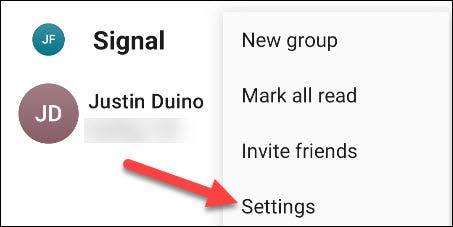
Napauta Asetukset -valikon yläreunassa " SMS ja MMS ".
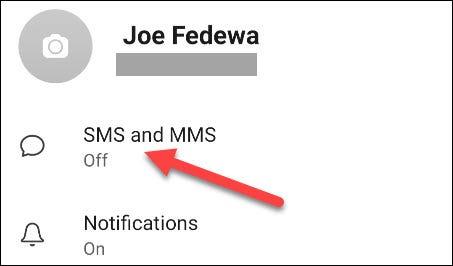
Seuraavaksi näet " SMS Disabled " -vaihtoehdon yläreunassa. Napsauta tätä vaihtoehtoa.
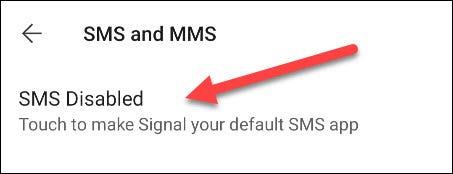
Ponnahdusikkuna pyytää sinua valitsemaan oletustekstiviestisovelluksesi. Valitse " Signaali " ja napsauta " Aseta oletukseksi ".

Signaali on asetettu oletustekstiviestisovellukseksi laitteessa. Tekstiviestien lähettäminen Signalissa on periaatteessa sama kuin tavallisten viestien lähettäminen verkossa. Yhteystietoluettelon yläosassa näkyvät sinisellä merkittyinä henkilöt, jotka ovat olleet "ystäviä" Signalissa. Paikallisten yhteystietojen yhteystiedot sijoitetaan alla, mutta ne näkyvät harmaina. Joten voit helposti lähettää online-signaaliviestejä tai tekstiviestejä tällä yksinkertaisella käyttöliittymällä.
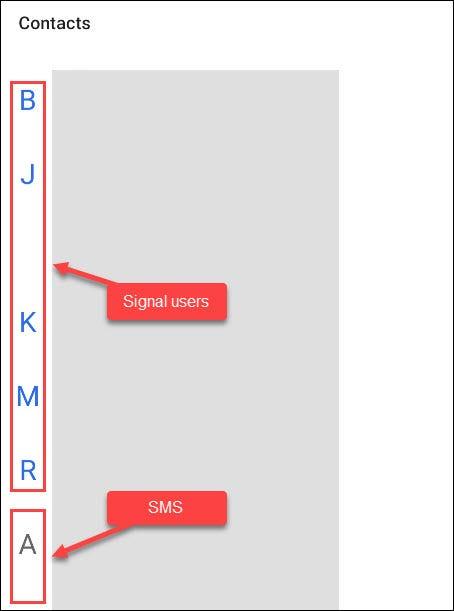
Signaaliyhteystiedot näkyvät sinisinä, paikalliset yhteystiedot harmaina
Lisäksi, jos jostain syystä haluat lähettää tekstiviestin Signalin yhteyshenkilölle, voit myös tehdä sen kirjoittamalla viestin tavalliseen tapaan. Tällä kertaa kuitenkin paina lähetyspainiketta ja pidä sitä painettuna sen sijaan, että painaisit kerran.
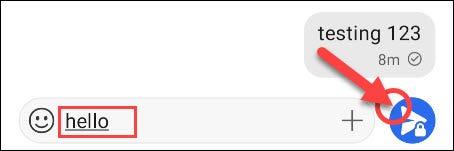
Pidä lähetyspainiketta painettuna
Näet vaihtoehdon vaihtaa kohtaan " Turvattomat tekstiviestit ". Kuten aiemmin mainittiin, SMS-viestejä ei salata kuten Signalin online-viestejä.

Lähetä-painike on nyt harmaa ja lukituksen avauskuvake. Napsauta sitä lähettääksesi tekstiviestin.

Tehty! Nyt voit säilyttää kaikki keskustelusi, olivatpa ne signaali- tai tekstiviestit, yhdessä paikassa. Muista, että et voi käyttää tekstiviestejä Signal Desktop -sovelluksen kautta.
Signal on salattu viestintäsovellus, joka on saanut viime aikoina paljon huomiota.
Voidaan sanoa, että valokuvakirjasto ja viestiarkisto ovat kaksi yksityisintä paikkaa, jotka on suojattava tiukasti Android-älypuhelimissa ja -tableteissa.
Nykyään moniin syöttösovelluksiin sisäänrakennettujen reaaliaikaisten puheen tekstiksi muunnosominaisuuksien ansiosta sinulla on nopea, yksinkertainen ja samalla erittäin tarkka syöttötapa.
Sekä tietokoneet että älypuhelimet voivat muodostaa yhteyden Toriin. Paras tapa käyttää Toria älypuhelimellasi on Orbot, projektin virallinen sovellus.
oogle jättää myös hakuhistorian, jota et joskus halua puhelintasi lainaavan näkevän tässä Google-hakusovelluksessa. Voit poistaa hakuhistorian Googlessa noudattamalla tämän artikkelin alla olevia ohjeita.
Alla on parhaat väärennetyt GPS-sovellukset Androidissa. Se on kaikki ilmaista, eikä sinun tarvitse roottaa puhelinta tai tablettia.
Tänä vuonna Android Q lupaa tuoda Android-käyttöjärjestelmään joukon uusia ominaisuuksia ja muutoksia. Katsotaan seuraavasta artikkelista Android Q:n ja tukikelpoisten laitteiden odotettu julkaisupäivä!
Turvallisuudesta ja yksityisyydestä on tulossa yhä suurempi huolenaihe älypuhelinten käyttäjille yleensä.
Chrome-käyttöjärjestelmän "Älä häiritse" -tilan avulla voit hetkessä mykistää ärsyttävät ilmoitukset keskittyäksesi työtilaan.
Tiedätkö, kuinka pelitila otetaan käyttöön puhelimesi pelin suorituskyvyn optimoimiseksi? Jos ei, tutkitaan sitä nyt.
Halutessasi voit myös asettaa läpinäkyviä taustakuvia koko Android-puhelinjärjestelmään Designer Tools -sovelluksella, mukaan lukien sovellusliittymä ja järjestelmäasetukset.
Yhä useampia 5G-puhelinmalleja lanseerataan malleista, tyypeistä segmentteihin. Tämän artikkelin avulla tutkitaan heti marraskuussa lanseeraavia 5G-puhelinmalleja.










